Como usar o Google Classroom [sala de aula online]
Saiba como usar o Google Classroom para criar ou entrar de salas de aula online e manter a comunicação, como professor ou aluno

Saiba como usar o Google Classroom para criar ou entrar de salas de aula online e manter a comunicação, como professor ou aluno

O Google Classroom facilita a comunicação entre professores e alunos ao centralizar atividades, materiais e feedbacks em uma única ferramenta, por meio das salas de aula online. Antes, só escolas ou organizações com conta no G Suite podiam criar turmas, agora qualquer pessoa com conta pessoal pode usar o Google Classroom. Saiba como.
Se precisa organizar sua turma de estudantes, o primeiro passo é criar uma turma, considerando que já tenha uma Conta Google (e-mail do Gmail).
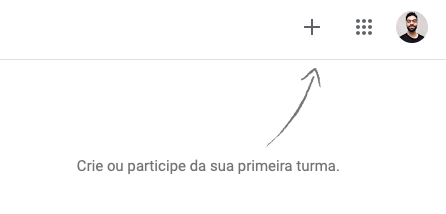
A partir deste momento, a sala de aula online do Google Classroom já está pronta para ser usada. É hora de colocar o principal: os alunos.
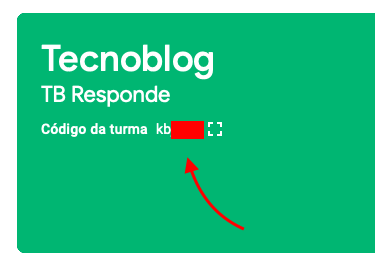
Outra maneira de convidar os alunos para o serviço online do Google é por meio do endereço de e-mail. Na guia “Pessoas”, clique no ícone para adicionar mais professores ou alunos e digite o endereço de e-mail deles.
Mural:
No Mural ficam todos os avisos aos alunos e outros professores da turma. É possível selecionar apenas um grupo que verá a mensagem e compartilhar arquivos ou links dentro da mensagem. O envio pode ser programado.
Qualquer pessoa com acesso ao aviso do Mural pode comentar. É bem semelhante a uma postagem do Facebook.
Atividades:
Essa é a principal seção do Google Classroom, na qual os professores podem designar tarefas e compartilhar materiais com os outros membros.
As atividades podem conter anexos, testes (com formulários do Google), perguntas, data de entrega, nota e tópico (para o caso de pertencer a algum módulo ou unidades).
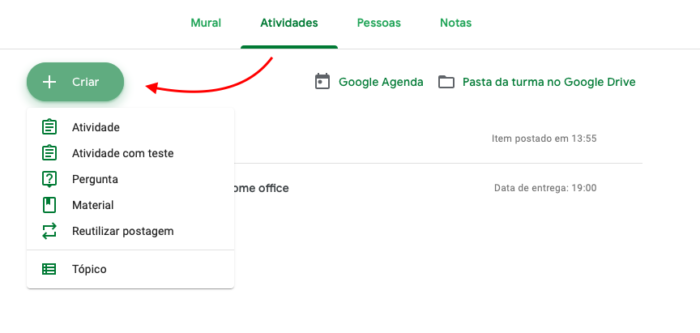
Ao criar uma atividade com prazo, ela é automaticamente adicionada ao calendário compartilhado do Google Classroom com todos os integrantes da turma. As atividades mais próximas também aparecem na página inicial, ao lado do Mural.
O professor pode acompanhar o progresso da atividade ao clicar nela, ver quantas pessoas entregaram e quem ainda não entregou. Ao clicar no nome de um aluno que entregou a atividade, dá para atribuir uma nota ao trabalho e enviar um feedback.
O Google Classroom cria automaticamente pastas dentro do Google Drive para organizar o material didático dos alunos e professores. Na ferramenta, há um atalho que leva direto para a pasta.
Pessoas:
Na guia “Pessoas” é feito o gerenciamento da turma: adicionar ou remover alunos e professores e enviar um e-mail particular para cada um.
Notas:
As “Notas” reúnem todas as pontuações atribuídas aos alunos, para conferência da média da turma ou integrante.
O aluno que queira participar de uma sala de aula online do Google Classroom também deve ter uma Conta Google (e-mail do Gmail). Para entrar na turma, é preciso ou receber o convite via e-mail ou usar o código da sala, informado pelo professor ou administrador.
Caso tenha recebido um código de turma, faça o seguinte:

Logicamente, o perfil de um aluno dentro da turma do Google Classroom é mais limitado. Todos os alunos podem submeter mensagens e arquivos dentro do Mural, isso se o professor não limitar essa opção.
No painel de “Atividades”, só é possível ver quais estão pendentes e já foram enviadas, sem possibilidade de criar ou ver a de outras pessoas. Todos os materiais compartilhados pelos professores nessa seção também são exibidos
Os alunos também não têm acesso ao e-mail de cada membro ou de ações administrativas dentro da turma.
